教你自制U盘打开盘
U盘的称呼最早来源于朗科科技生产的一种新型存储设备,名曰“优盘”,使用USB接口进行连接。U盘连接到电脑的USB接口后,U盘的资料可与电脑交换。而之后生产的类似技术的设备由于朗科已进行专利注册,而不能再称之为“优盘”,而改称“U盘”。后来,U盘这个称呼因其简单易记而因而广为人知,是移动存储设备之一。现在市面上出现了许多支持多种端口的U盘,即三通U盘(USB电脑端口、iOS苹果接口、安卓接口)。
如何制作U盘启动盘?在一些社交软件上这个问题是人们关注的焦点。下面就跟着小编编辑这篇文字一起来解决这个问题,下面就如何制作U盘启动盘的流程操作。
想要知道怎么U盘制作启动盘吗?那你一定不能错过由小编编辑的这篇的图文教程,实用才是检验一切的真理,心动了吗?那就跟着小编这套怎么U盘制作启动盘教程动起手来吧!
制作U盘启动盘图文解说
首先,准备好一个8G以上的U盘
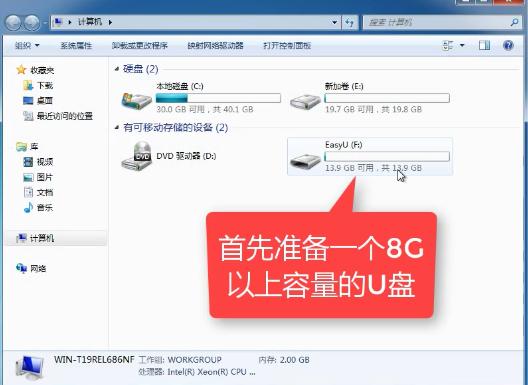
U盘启动载图1
下载并安装“小白一键重装”。
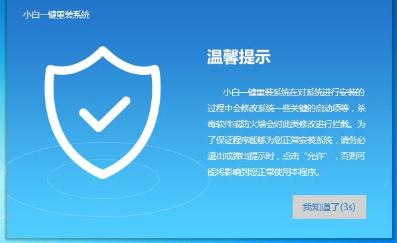
U盘启动载图2
打开“U盘启动”,选择U盘模式。
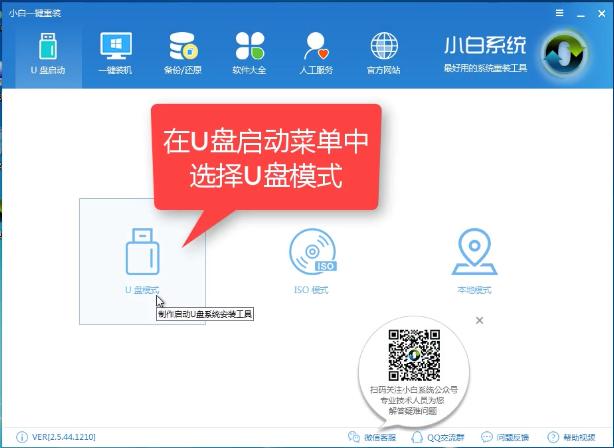
U盘启动载图3
软件识别后的U盘,出现在列表中,勾选。
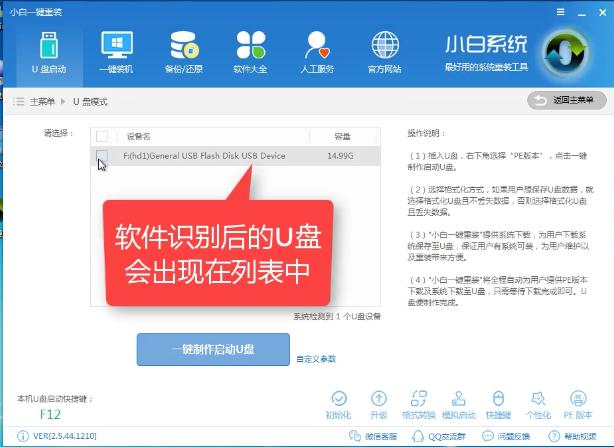
U盘启动载图4
右下角,选择PE版本

U盘启动载图5
选择高级版
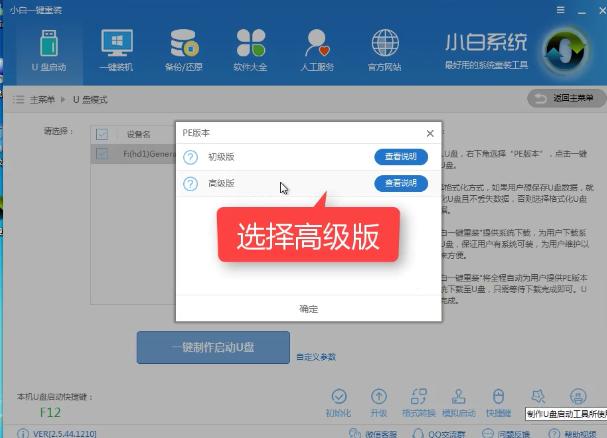
U盘启动载图6
可以定义相关参数。
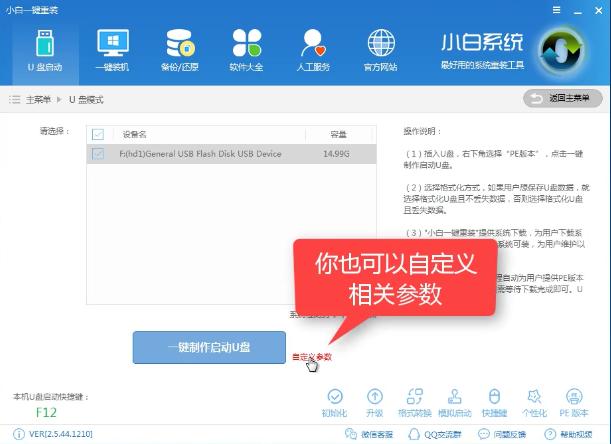
U盘启动载图7
确定好相关设置后,点击一键制作,启动U盘。
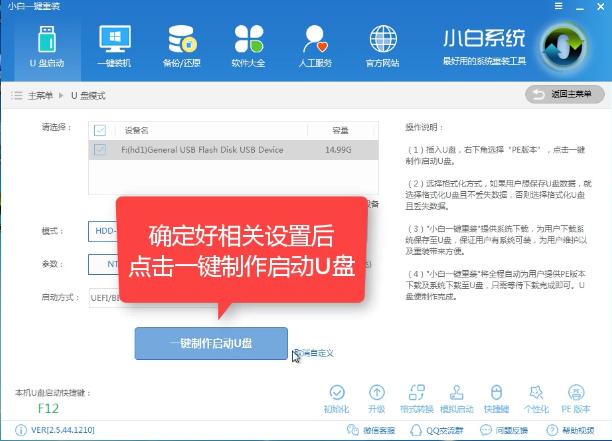
U盘启动载图8
等它制作好后,制作U盘启动盘就完成了。
U盘有USB接口,是USB设备。如果操作系统是WindowsXP/Vista/Win7/Linux/PrayayaQ3或是苹果系统的话,将U盘直接插到机箱前面板或后面的USB接口上,系统就会自动识别。